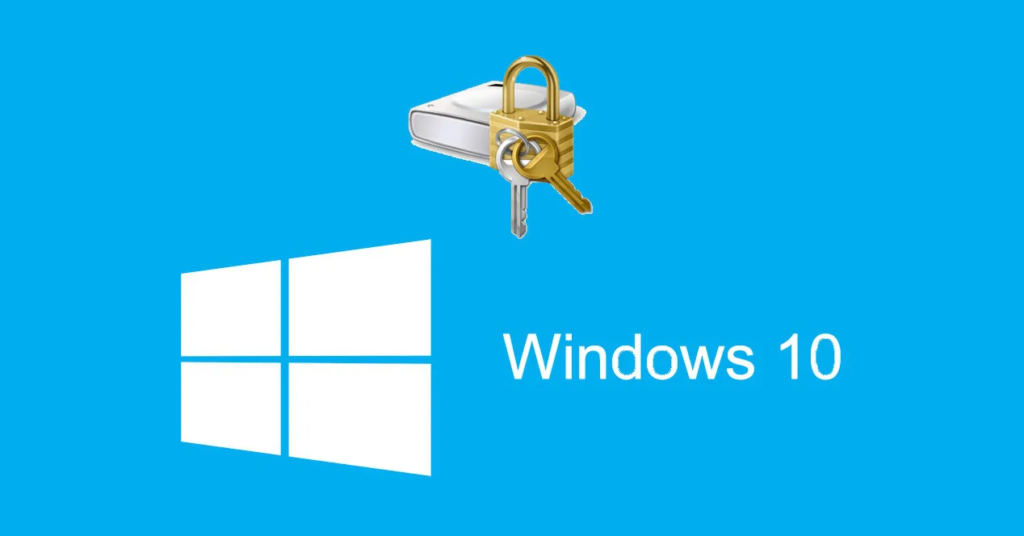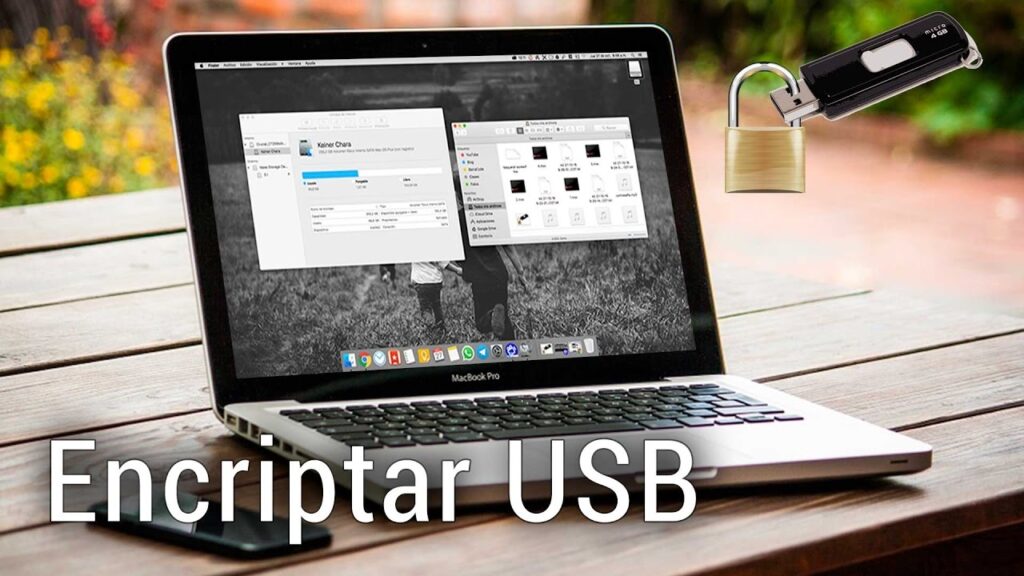El present article Posar contrasenya a un pendrive, És el que vostè apreciat lector li serà de gran utilitat, si camina buscant com protegir la informació confidencial que manté en el seu dispositiu extraïble.
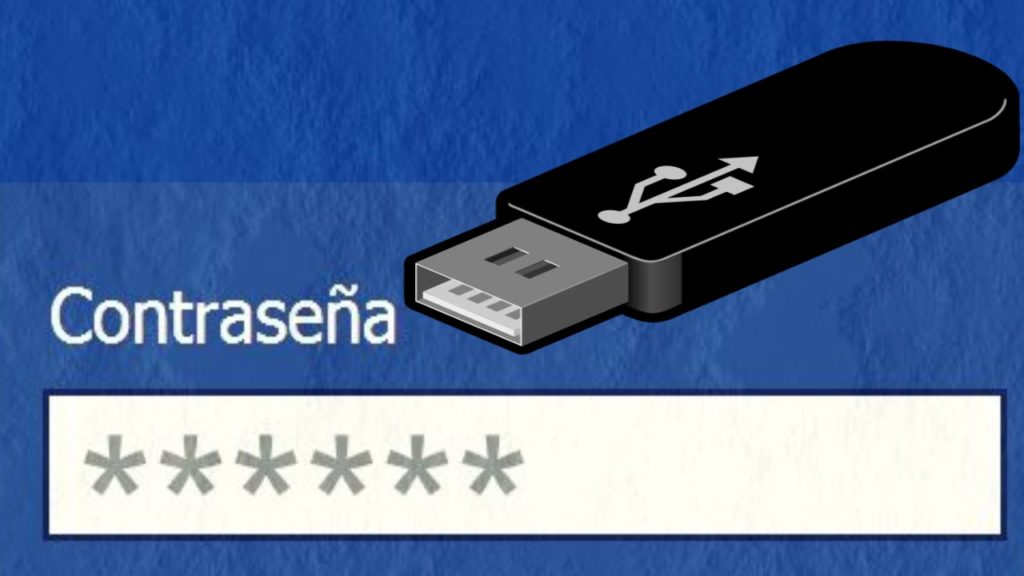
Posar contrasenya a un pendrive
Els pendrives són dispositius, en molts casos personals i en ells s'emmagatzema informació confidencial que no es vol que una altra persona accedeixi a aquesta data, de manera que molts es preguntaran com posar-li una contrasenya a l'pendrive, si aquesta és una inquietud d'un usuari, en aquest article li mostrarem com fer-ho.
Amb el suport d'aquests mètodes i eines, l'usuari aconseguirà bloquejar certs arxius d'una memòria USB, igualment pot crear certes particions en el disc, i bloquejar algunes d'elles, llavors aquest procés és molt segura que la informació continguda en el pendrive estarà protegida davant els ulls d'altres, i es podrà prestar el dispositiu amb tota llibertat.
Són mètodes i eines pràctiques i fàcils, per aconseguir-ho que has de tenir present és que data es vol protegir.
En l'actualitat molts dispositius porten incorporat l'opció de xifrat, però, alguns no ho tenen, per la qual cosa s'ha d'utilitzar un programa especial com BitLocker, el fer-lo servir és molt senzill, l'usuari no ha de ser un expert en informàtica per fer-ho.
Quan es té el programa instal·lat, s'ha d'anar a l'Panell de Control a l'ordinador i fer clic en "Xifrat d'Unitat d'BitLocker», de seguida apareixen una llista de totes les unitats extraïbles, així com l'opció "Activa BitLocker».
S'ha de fer clic i continuar amb el procediment, l'eina va indicant per posar la contrasenya que desitgi, des d'aquest moment quan s'introdueixi en una d'aquestes unitats extraïbles a l'equip, sol·licitarà la contrasenya per veure el contingut.
Per xifrar i brindar major seguretat a l'pendrive, es pot usar el programa USB Safeguard, la qual es pot descarregar la versió Premium, però, es pot obtenir a la web oficial una versió gratuïta que és compatible amb Windows 10, que ofereix aspectes interessants tals com copiar i enganxar en el fitxer directament des del USB per executar-lo, i després continuar amb les instruccions, el pendrive quedarà formatat i xifrat.
També li pot interessar conèixer sobre el següent article que està relacionat directament a aquest tema Ports USB bloquejats.
D'altra banda, també es troba Rohos Mini Drive, que es pot descarregar gratis des de la seva web oficial, s'instal·la en l'equip i es procedeix immediatament a xifrar i realitzar particions en els dispositius, quan tot estigui fet, s'executa el programa, i es tria l'opció "Encripta unitat USB", immediatament apareix la unitat que es vagi a connectar a l'ordinador, s'ha de seleccionar, apareix un formulari a on s'ha d'escriure la nova contrasenya per a la partició del disc.
Per finalitzar s'ha de fer clic a "Crea disc", s'espera que realitzi el procés, pot trigar uns minuts, per verificar que tot s'ha executat correctament, s'extreu de forma segura el pendrive, es torna a introduir i s'ha d'escriure la contrasenya, si ingressen a l'USB i la partició està oculta, el procediment ha estat reeixit.
Avantatges de xifrar un pendrive o unitat de disc externa
Els avantatges que ofereix quan es realitza el xifrat de pendrives o qualsevol altre dispositiu, mitjançant algunes tècniques i eines, és que brinden a l'usuari salvaguardar la data emmagatzemada de la vista de terceres persones.
A l'assignar una contrasenya o clau que ha de ser completa es pot xifrar, generalment amb algoritmes complexos, el que pot evitar ingressar a la informació arbitràriament.
És important que la contrasenya col·locada a l'pendrive només ha de saber-la l'usuari interessat, a part també ofereix altres avantatges com:
- Guardar informació confidencial sense por que pugui ser visualitzada per tercers.
- Salvaguardar la data protegida de malware i altres virus diferents.
Un aspecte rellevant per poder efectuar els xifrats, és que s'han de tenir absoluta transparència per a l'usuari, i les aplicacions, el que vol dir que l'amo de el dispositiu pugui escriure en tots els discs, carpetes, xifrats, de la mateixa manera com es realitzen en els quals no es troben xifrats.
Avantatges de l'xifrat del disc complet (USB)
Representa la millor forma de tenir seguretat i confiança, perquè cap altra persona observi el emmagatzemat al dispositiu extraïble, entre els avantatges estan:
- El sistema operatiu funciona de la mateixa manera en els fitxers i carpetes, i com a usuari no s'adonarà que hi ha alguna modificació en l'operativitat quotidiana.
- També l'usuari no s'ha de angoixar pel xifrat de fitxers específics, pel fet que tot el disc estarà totalment xifrat.
- Es pot xifrar en arrencada, cap altre usuari podrà entrar a l'contingut desat al disc, llevat que tingui la clau de xifrat.
Desavantatges de l'xifrat del disc
S'ha de tenir present que a l'aplicar aquest tipus de proteccions, de vegades resulta una mica complicat, tot i que és important mantenir la data protegida, per la qual cosa s'ha de d'informar l'usuari el següent:
- Hi ha una petita pèrdua de rendiment de l'equip, quan es procedeix a xifrar el disc completament, inclusivament els fitxers d'intercanvi, el sistema operatiu perd certes optimitzacions, el que fa que funcioni lent.
- Tot dependrà de la forma com se li faci el xifrat a el disc, pot ser que hi hagi riscos d'obstruir les claus.
- En el cas que d'oblidar la clau de xifrat, has de conèixer que la informació emmagatzemada es perd per complet.
Procediment per a protegir una memòria externa USB a través d'una contrasenya
Una vegada que l'usuari coneix els avantatges i desavantatges de xifrar un disc o memòria extraïble, és vital que el procés es realitzi sense cometre cap tipus d'error, tot i que es tracta d'un procés senzill.
al Windows
Considerem que Windows, té una característica de seguretat, la qual ha estat desenvolupada per Microsoft, la qual es coneix com BitLocker, aquesta eina ve instal·lada des del seu inici en totes les versions de Windows, i que a més serveix per posar contrasenya a un pendrive.
A continuació els indiquem com es realitza per posar contrasenya a un pendrive.
- S'ha de inserir la unitat extraïble, a "Inici" de Windows, opció "buscar", s'ha d'escriure en el panell de control i immediatament prémer obrir.
- Una vegada que s'obre, es despleguen diverses opcions que permeten ajustar la configuració de l'equip, s'ha de seleccionar "Sistema i seguretat", fer clic en sistema i seguretat.
- Després obrir la finestra, buscar l'opció "Xifrat d'unitat BitLocker" - triar la unitat que es vol xifrar.
- Se li dóna clic a la unitat a xifrar - fer clic en "Activa BitLocker", per a procedir a xifrar, el que es pot fer a través de dos sistemes que són: un amb una contrasenya, i un altre a través d'una targeta intel·ligent.
- Conclòs el procés, apareix que s'ha de seleccionar a on es vol desar la còpia de seguretat de la clau: En el compte de Microsoft, és un arxiu que si pots i vols imprimir-ho pots fer.
- Triar la unitat que es vol xifrar, però si no vols xifrar totalment l'USB, llavors el procés s'executa amb rapidesa.
- Apareix una nova finestra, s'ha de prendre la decisió de la manera de xifrat: el primer és especial per a discos interns, mentre que per a unitats externes s'ha de triar el segon mètode, la manera és més compatible.
- Es desplega una finestra que mostrarà totes les opcions que han estat seleccionades perquè siguin confirmades finalment, de seguida començarà el procés de xifrat, el temps de durada dependrà de la unitat USB.
- A l'introduir aquesta unitat en un altre equip, s'observarà el missatge d'error de lectura, tot seguit, es mostra un avís indicant que la unitat està protegida amb BitLocker.
- També, a l'fer clic apareix un quadre a on s'ha d'escriure la contrasenya per tal que puguin ingressar amb tota normalitat.
en MacOS
Quan es té un equip MacOS el procés és més senzill, només cal introduir l'USB que abans ha d'haver estat formatat.
S'ha d'esperar que aparegui la icona de l'pendrive a l'escriptori, es prem el clic dret sobre el dispositiu, a l'desplegar el menú, s'ha de seleccionar l'opció "Encripta", s'escriu la contrasenya destinada a bloquejar.
a Linux
El procés d'assignar clau és molt més senzill, vegem els passos a seguir:
- S'ha d'introduir el dispositiu extraïble, una vegada que apareix la icona a l'escriptori, fer clic dret sobre ell, seleccionar l'opció "Formata volum".
- Previ de formatar el dispositiu, s'ha d'aplicar un xifrat col·locant una contrasenya preferidapara posar a un pendrive, després el procés ha estat culminat.
Què cal fer per desbloquejar i eliminar la contrasenya d'un pendrive encriptat xifrat?
Per poder desbloquejar un dispositiu xifrat, el procediment és idèntic per a xifrar, només s'ha de tenir en compte que es fa tot el contrari, tot seguit els vam mostrar com s'ha de realitzar en alguns sistemes operatius.
al Windows
Ja sabem que Microsoft té una plataforma que té una eina especialitzada per xifres dispositius extraïbles, i si per alguna causa l'usuari necessita desactivar el BitLocker, només ha d'executar el següent procediment:
- S'ha d'introduir el pendrive (USB), col·locar la contrasenya, fer clic dret sobre el dispositiu protegit, anar a l'explorador d'arxius, seleccionar l'opció administrar BitLocker.
- Es despleguen diverses opcions, s'ha de fer clic a "Desactivar BitLocker".
- Apareix un missatge per confirmar "Desactivar BitLocker", s'ha de donar clic perquè el sistema permeti continuar amb el procés.
- Executada l'operació, apareix un missatge amb una notificació que ha desxifrat el disc.
Executat el desactivat de el xifrat de la unitat extraïble (USB), és una forma pràctica i fàcil per fer-ho, amb el que es pot bloquejar i desbloquejar altres unitats que es necessitin.
en MacOS
Eliminar el xifrat és molt fàcil, el que s'ha de realitzar és aplicar el següent procediment i de seguida eliminaràs la protecció.
- S'ha de connectar el disc extraïble (USB) que es vol eliminar el xifrat, fer clic a la icona de la unitat externa, donar clic dret a "Desxifrar".
- També es posa contrasenya a un pendrive, que es va utilitzar per a xifrar el dispositiu, és essencial per poder prosseguir amb el desxifrat, és un activitat que pot durar una mica de temps, dependrà de la mida de l'aparell.
a Linux
En el cas que l'usuari requereixi desbloquejar el dispositiu extraïble amb Linux, el que ha de fer és tenir instal·lada l'aplicació hdparm, és una eina que té la funció d'interfície entre molts controladors de el nucli Linux.
Es mostra a continuació el procediment per aconseguir-ho:
- Descarregar l'eina, es pot utilitzar l'opció -r, per consultar l'estat de l'bit, és una ordre senzill.
- S'ha de saber quin és el nom físic de el dispositiu d'emmagatzematge que es requereix desbloquejar.
- Apareix a la pantalla el valor de el dispositiu, en el cas que el valor sigui 1, vol dir que es troba actiu en la manera "readonly" o, si no només lectura, el que tradueix que es troba protegit contra escriptura, no permet escriure res en absolut.
- Per procedir a desactivar o modificar el bit, s'ha d'escriure el següent: 1 sudo hdparm -r0 / dev / sdd.
Quan l'usuari executa la primera ordre i es consulti l'estat, s'observarà que ha tornat a 0, el que vol dir que la manera readonly es troba off o desactivat.
Mètodes per protegir els arxius d'un pendrive USB amb una contrasenya segura
En la informàtica hi ha qualsevol quantitat de mètodes que es poden aplicar per protegir la data continguda en un pendrive, a continuació se'ls indiquem:
Xifrar els Arxius
Es tracta de l'opció per xifrar informació d'una manera senzilla i ràpida, la dificultat que es presenta és que es pot xifrar certs arxius, com ara arxius de Microsoft Word, com qualsevol altre programa o dispositiu que tingui contrasenya.
Una partició xifrada
És una forma per codificar, certs arxius que es troben a la memòria extraïble, ofereix l'avantatge de xifrar el necessari, però, igual es pot fer amb tots i cadascun dels fitxers que es desitgin.
El procés cal, es tracta de fragmentar la memòria de l'pendrive exactament en dos, de manera que es pot xifrar una partició mentre que l'altra no, tot el que s'emmagatzema del repartiment xifrada es troba protegit, per a realitzar aquesta funció es fa servir l'eina coneguda Rohos Mini Drive.
S'ha de tenir en compte que la partició ha de ser amb un màxim de 8 GB, és una limitació que té el programa, però, ofereix que no es requereix d'un programa per desxifrar el pendrive.
Per aconseguir tancar-lo, s'ha d'utilitzar l'opció "Encrypt USB Drive" o, si no "Configura la clau USB", s'ha de tenir una clau per al xifrat i fer clic en "Create disk", per culminar seleccionar la mida i tipus de sistema d'arxiu, de manera que es culmina el procediment.
Xifrar completament el pendrive
D'aquesta manera es fa impossible l'ingrés d'altres usuaris a l'pendrive, per defecte es pot realitzar en Windows, de manera que l'usuari no requereix de la instal·lació d'un programa.
L'únic requeriment és que s'ha de ser usuari de Windows manera permanent, l'eina és coneguda com BitLocker.
Els millors programes i eines per posar contrasenya a pendrives
Actualment en el mercat, hi ha qualsevol quantitat d'eines que es fan servir per xifrar i bloquejar un dispositiu extern o intern, vegem les següents:
Rohos Mini Drive
Es tracta d'una eina que té la particularitat de no bloquejar completament el pendrive, però, fragmenta la memòria del disc en dues parts, a l'igual que bloqueja únicament una part de la memòria.
L'assistent de l'instal·lador de el programa, permet que l'usuari creï una partició d'una manera fàcil, conté una partició portable que deixa executar en tota classe d'equips, de manera que es pot ingressar a aquesta secció des de qualsevol lloc.
BitLocker
És una eina que dóna l'opció de posar contrasenya a un pendrive, que serà usat d'una manera exclusiva, en companyia de el sistema operatiu Windows, l'única dificultat que presenta és que només la té Windows, està ubicada al Panell de Control, per obtenir-se selecciona l'opció "Activ BitLocker".
Protecció USB
És una bona opció per posar contrasenya a un pendrive de manera completa, el que significa que fa una partició, així com no depèn d'una funció específica de el sistema, es poden trobar versions gratuïtes per protegir dispositius fins de 4 GB, en el cas que es desitgi per a més GB s'ha d'adquirir la versió de pagament.
El sistema per al xifrat és AES 256 bits, ia més és compatible amb Windows 10, només es requereix copiar i enganxar el fitxer des de la memòria de l'pendrive.
Granit Portable
Ofereix una ideal eina, que permet posar contrasenya a un pendrive, l'última versió que va aparèixer en el comerç és absolutament compatible amb les altres versions de Windows, s'ha de descarregar i executar.
VeraCrypt
És una eina de xifrat que segueix el projecte començat per TryCrypt, té versions disponibles per a Windows, MacOS, i Linux, per xifrar una unitat USB ofereix diverses opcions, com ara:
- Xifrar la unitat completa.
- Al seu torn xifrar només una partició de certs arxius.
- Crear moltes particions de la unitat.